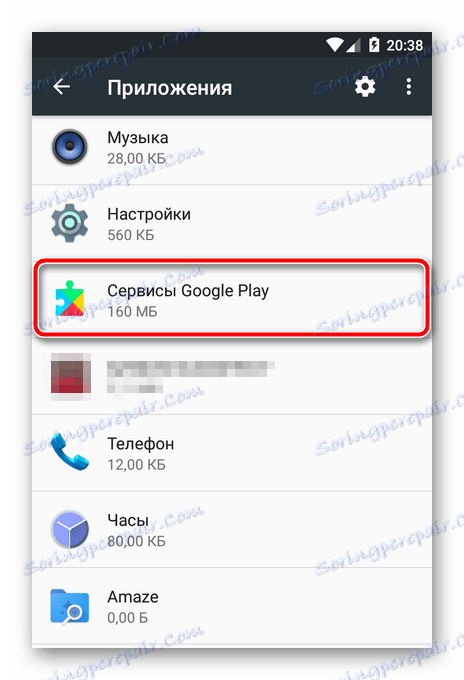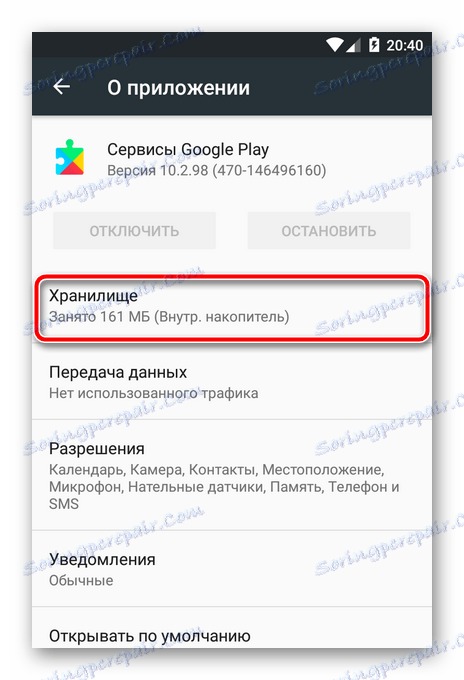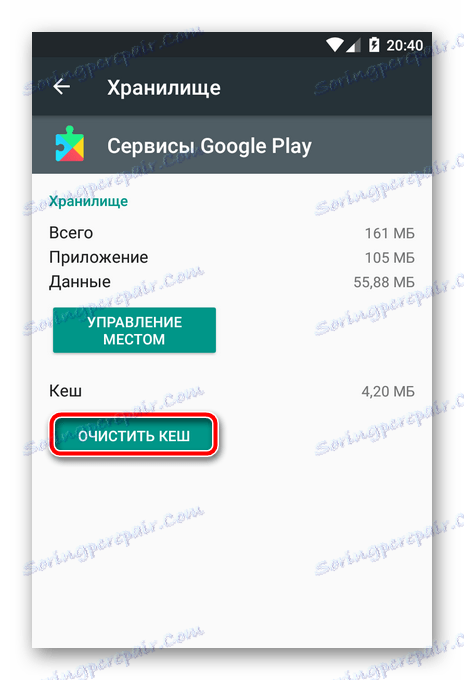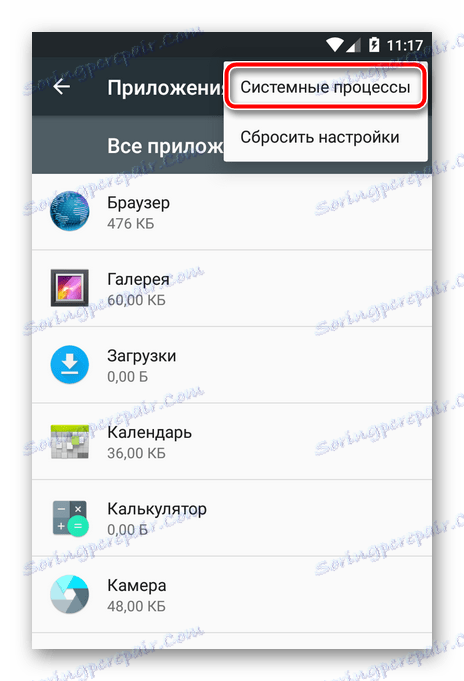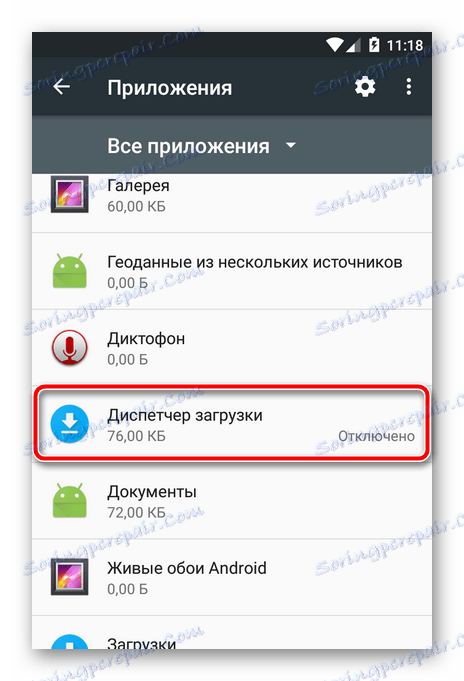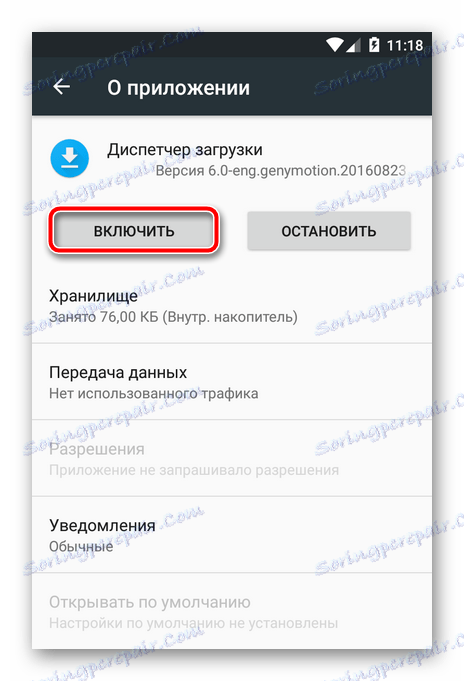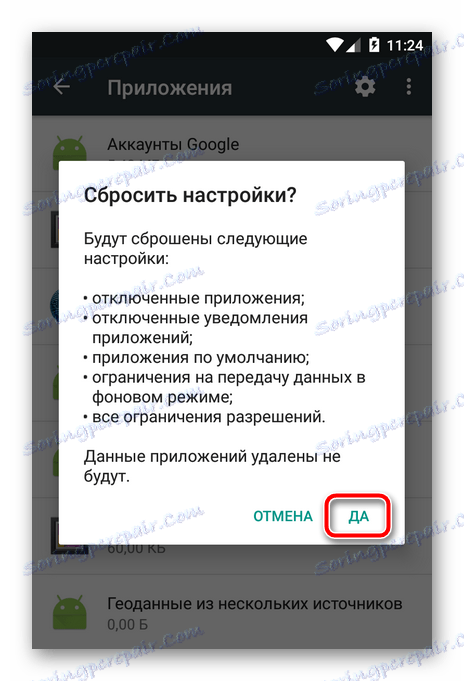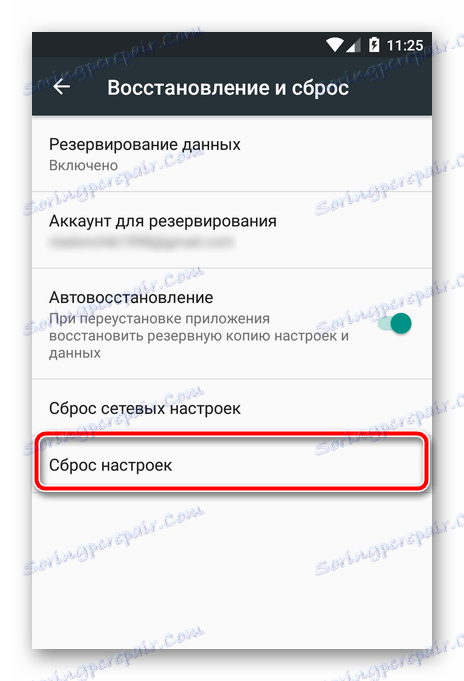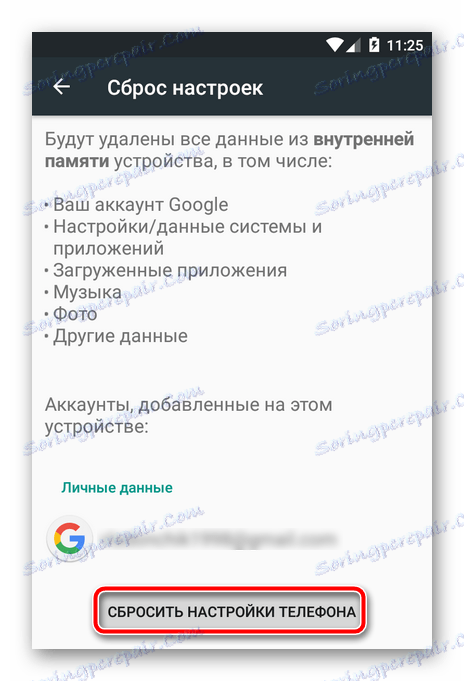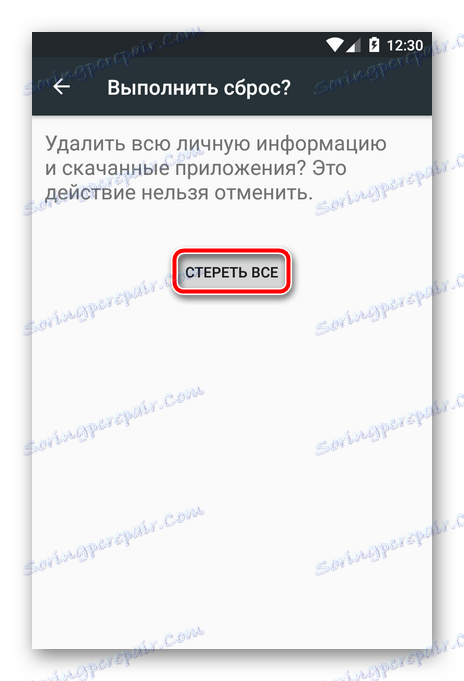Како поправити "процес цом.гоогле.процесс.гаппс је заустављен"
Ако се порука "Процес цом.гоогле.процесс.гаппс је заустављена" појављује на екрану Андроид паметног телефона са завидном периодичношћу, то значи да систем уопште не функционише добро.
Најчешћи проблем се јавља након погрешног завршетка важног процеса. На пример, подаци су синхронизовани или је системска апликација ажурирана. Грешку такође могу бити узроковане различитим врстама софтвера независних произвођача који су инсталирани на уређају.
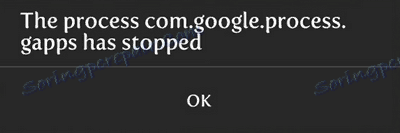
Најнеугодније је што се порука о таквом неуспесу може појавити тако често да је једноставно немогуће користити уређај.
Садржај
Како се ријешити ове грешке
Упркос свим непријатностима ситуације, проблем се једноставно решава. Друга ствар је да не постоји универзална метода која се примјењује на све случајеве настанка оваквог квара. За једног корисника, метода може радити која се уопште не манифестује у другом.
Међутим, сва решења која нудимо неће вам донети много времена и прилично су једноставна, ако не и рекли, елементарна.
1. метод: Брисање кеширања Гоогле услуга
Најчешћа манипулација, која омогућава да се решите горе наведене грешке, је чишћење кеша системске апликације "Гоогле Плаи услуге". У ретким случајевима, дефинитивно може помоћи.
- Да бисте то урадили, идите на "Подешавања" - "Апликације" и пронађите на листи инсталираних програма "Гоогле Плаи услуге".
![Списак Андроид апликација]()
- Затим, у случају Андроид верзије 6+, мораћете ићи у "Ваулт" .
![Хајде да пређемо на брисање кеширања Гоогле услуга на Андроид-у]()
- Затим само кликните на "Обриши кеш" .
![Брисање кеша Гоогле услуга на Андроид-у]()
Метода је апсолутно сигурна и, као што је већ поменуто, прилично једноставна, али у неким случајевима може бити ефикасна.
Метод 2: Покрените искључене услуге
Ова опција је погодна за огромну већину корисника који доживљавају неуспјех. Решење проблема у овом случају је проналажење прекинутих услуга и присиљавање на њихово покретање.
Да бисте то урадили, само идите на "Подешавања" - "Апликације" и пређите на крај листе инсталираних програма. Ако је уређај онемогућен, може се наћи тачно "на репу".
Заправо, у Андроид верзијама, почевши од петог, овај процес изгледа овако.
- Да бисте приказали све програме, укључујући системске програме, на картици подешавања са листом апликација у менију додатних опција (елипса у горњем десном углу), изаберите ставку "Системски процеси" .
![Омогућавање приказа системских апликација у поставкама Андроид-а]()
- Затим пажљиво померите листу у потрази за онемогућеним услугама. Ако видимо да је апликација са ознаком онемогућена, идите на њена подешавања.
![Онемогућена услуга на листи Андроид апликација]()
- Сходно томе, да бисте покренули ову услугу, кликните на дугме "Омогући" .
![Омогућите услугу на Андроид-у]()
Такође не боли очистити кеш апликација (погледајте методу 1). - Након тога, рестартујемо уређај и уживамо у одсуству досадне грешке.
Ако ове акције не дају жељени резултат, вреди померити се на радикалне методе.
Метод 3: Ресетујте поставке апликације
Након коришћења претходних опција за решавање проблема, ово је последњи "лифебуои" пре враћања система у његово првобитно стање. Начин је поништити поставке свих апликација инсталираних на уређају.
Опет, овде ништа није компликовано.
- У поставкама апликације идите у мени и изаберите "Ресетуј поставке" .
![Поново поставите поставке апликације у Андроид]()
- Затим, у прозору потврде, обавештавамо се о томе који параметри ће бити ресетовани.
![Потврдите поништавање апликације на Андроид-у]()
Да бисте потврдили ресет, кликните на "Да" .
Након завршетка процеса ресетовања, још једном је вредно ребоотирати уређај и проверити рад система због неуспјеха који разматрамо.
Метод 4: Враћа систем у фабричка подешавања
Најочекиванија опција уколико не можете превазићи грешку на друге начине је да вратите систем у његово првобитно стање. Користећи ову функцију, изгубићемо све податке који су акумулирани током времена рада система, укључујући инсталиране апликације, контакте, поруке, ауторизацију налога, будилице итд.
Стога је пожељно направити резервну копију свега што вриједи за вас. Потребне датотеке попут музике, фотографија и докумената могу се копирати на рачунар или на складиште облака, на пример, на Гоогле диску.
Прочитајте на нашој веб страници: Како да користите Гоогле диск
Али са подацима о апликацији, све је мало компликованије. За њихову "резервну копију" и опоравак, мораћете да користите решења треће стране, као што су Титаниум Бацкуп , Супер Бацкуп и слично. Такви корисници могу послужити као сложени алати за прављење резервних копија.
Подаци из апликација "Гоод Цорпоратион", као и контакти и подешавања, подразумевано се синхронизују са Гоогле серверима. На пример, можете вратити контакте из "облака" у било које вријеме на било ком уређају на следећи начин.
- Идите на "Подешавања" - "Гоогле" - "Обнови контакте" и изаберите наш налог помоћу синхронизованих контаката (1) .
![Андроид страницу за опоравак контакта]()
Овде можете наћи и списак уређаја за опоравак (2) . - Ако кликнемо на име гаџета који нам је потребан, дођемо до странице за опоравак контакта. Све што је потребно од нас је да кликнемо на дугме "Враћање" .
У принципу, резервно копирање и опоравак података је веома обимна тема, која је вредна детаљног разматрања у посебном чланку. Прелазимо на сам процес ресетовања.
- Да бисте прешли на функције за опоравак система, идите на "Сеттингс" - "Ресторе анд ресет" .
![Опоравак и ресетовање на Андроид]()
Овде нас интересује ставка "Ресет подешавања" . - На страници за ресет копирамо листу података која ће бити избрисана из интерне меморије уређаја и кликните на "Ресетуј телефон / таблични рачунар" .
![Идите на ресетовање поставки телефона за Андроид]()
- И потврдите ресет притиском на дугме "Ерасе Алл" .
![Последња фаза ресетовања Андроид система]()
Након тога, подаци ће бити избрисани, а затим ће се уређај поново покренути.
Поново подесите гаџет, видећете да више нема досадне поруке о грешци. Оно што нам је стварно потребно.
Имајте на уму да су све манипулације описане у чланку узете у обзир на примјеру паметног телефона са Андроид 6.0 "на плочи". У вама, у зависности од произвођача и верзије система, неки предмети се могу разликовати. Међутим, принцип остаје исти, тако да не би требало бити било каквих потешкоћа у обављању операција како би се елиминисао квар.